 tutorial komputer
tutorial komputer
 Penyelesaian masalah
Penyelesaian masalah
 Tetapan keutamaan IPv4, IPv4 diutamakan daripada tetapan IPv6
Tetapan keutamaan IPv4, IPv4 diutamakan daripada tetapan IPv6
Tetapan keutamaan IPv4, IPv4 diutamakan daripada tetapan IPv6
Jun 19, 2024 am 02:52 AMModem atau penghala optik menyokong ipv6 Windows akan memberi keutamaan kepada ipv6 secara lalai Disebabkan oleh modem atau penghala optik, sesetengah perisian mungkin tidak dapat disambungkan ke rangkaian atau beberapa halaman web juga tidak boleh dibuka keadaan di mana ipv4 perlu digunakan dahulu Berikut adalah Editor akan bercakap tentang bagaimana untuk menetapkan keutamaan untuk menggunakan ipv4.
Buka PowerShell atau command prompt dengan pentadbir, masukkan arahan berikut untuk menyemak status aktiviti:
netshinterfaceipv6showprefixpolicies

Anda boleh melihat, "Keutamaan, Label, Awalan", di mana "40 1::/0" ialah ipv6 , "35 4::ffff:0:0/96" ialah ipv4, lebih besar nilai keutamaan, lebih tinggi keutamaan. Cuma tingkatkan nilai keutamaan ipv4(::ffff:0:0/96).
Masukkan arahan berikut untuk melaraskan:
netshinterfaceipv6setprefixpolicy::ffff:0:0/96994
Selepas selesai, mulakan semula komputer dan semak semula status aktiviti:
netshinterfaceipv6showprefixpolicies

Pada masa ini, didapati hanya "99 4::ffff:0:0 /96" ditinggalkan, dan ujian Ping masih ipv6 Untuk keutamaan akses, anda perlu menambah satu lagi "40 1::/0", arahannya adalah seperti berikut:
netshinterfaceipv6addprefixpolicy::/0401

Selepas selesai, tetapan keutamaan ipv4 sudah selesai.
Jika anda perlu memulihkan tetapan, hanya masukkan arahan berikut untuk menetapkan semula dasar ipv6 dan mulakan semula untuk memulihkan:
netshinterfaceipv6reset

Atas ialah kandungan terperinci Tetapan keutamaan IPv4, IPv4 diutamakan daripada tetapan IPv6. Untuk maklumat lanjut, sila ikut artikel berkaitan lain di laman web China PHP!

Alat AI Hot

Undress AI Tool
Gambar buka pakaian secara percuma

Undresser.AI Undress
Apl berkuasa AI untuk mencipta foto bogel yang realistik

AI Clothes Remover
Alat AI dalam talian untuk mengeluarkan pakaian daripada foto.

Clothoff.io
Penyingkiran pakaian AI

Video Face Swap
Tukar muka dalam mana-mana video dengan mudah menggunakan alat tukar muka AI percuma kami!

Artikel Panas

Alat panas

Notepad++7.3.1
Editor kod yang mudah digunakan dan percuma

SublimeText3 versi Cina
Versi Cina, sangat mudah digunakan

Hantar Studio 13.0.1
Persekitaran pembangunan bersepadu PHP yang berkuasa

Dreamweaver CS6
Alat pembangunan web visual

SublimeText3 versi Mac
Perisian penyuntingan kod peringkat Tuhan (SublimeText3)
 Mengapa halaman web tidak boleh diakses dan cara membetulkannya
Feb 19, 2024 am 09:11 AM
Mengapa halaman web tidak boleh diakses dan cara membetulkannya
Feb 19, 2024 am 09:11 AM
Apakah sebab dan penyelesaian untuk halaman web yang tidak boleh dibuka Dalam masyarakat moden, Internet telah menjadi bahagian yang sangat diperlukan dalam kehidupan dan pekerjaan orang ramai. Walau bagaimanapun, kadangkala kami menghadapi beberapa masalah, seperti halaman web tertentu yang tidak boleh dibuka, yang tidak dapat membantu tetapi membuat orang berasa jengkel dan keliru. Jadi, apakah sebab laman web tidak boleh dibuka? Bagaimana untuk menyelesaikannya? Pertama, kita perlu memahami mengapa halaman web tidak boleh dibuka. Salah satu sebab yang paling biasa ialah masalah sambungan rangkaian. Sambungan rangkaian yang lemah, isyarat lemah dan kegagalan rangkaian boleh menyebabkan halaman web gagal dibuka. Di samping itu, pelayan web mungkin muncul
 Bagaimana untuk menyelesaikan masalah apabila saya boleh mengakses Internet dalam Windows 11 tetapi tidak boleh membuka halaman web? Butiran
Jan 31, 2024 pm 05:27 PM
Bagaimana untuk menyelesaikan masalah apabila saya boleh mengakses Internet dalam Windows 11 tetapi tidak boleh membuka halaman web? Butiran
Jan 31, 2024 pm 05:27 PM
Baru-baru ini, beberapa pengguna telah melaporkan bahawa selepas menaik taraf komputer mereka kepada sistem Win11, sambungan rangkaian adalah normal dan perisian boleh digunakan secara normal, tetapi halaman web tidak boleh dibuka. Tidak kira perisian yang saya gunakan, saya tidak boleh membuka halaman web. Jadi, bagaimana kita harus menyelesaikan masalah ini? Dalam tutorial Win11 hari ini, saya akan berkongsi dengan anda beberapa kaedah operasi khusus, mari kita belajar mengenainya bersama-sama. Bagaimana untuk menyelesaikan masalah apabila win11 boleh mengakses Internet tetapi tidak boleh membuka halaman web? Butiran 1. Masukkan antara muka operasi sistem Windows 11, buka penyemak imbas, klik tiga titik di penjuru kanan sebelah atas, dan klik Tetapan di bawah. 3. Pada masa ini, anda boleh melihat tetapan proksi di bawah tetapan lanjutan, klik untuk membuka tetapan proksi.
 Tetapan keutamaan IPv4, IPv4 diutamakan daripada tetapan IPv6
Jun 19, 2024 am 02:52 AM
Tetapan keutamaan IPv4, IPv4 diutamakan daripada tetapan IPv6
Jun 19, 2024 am 02:52 AM
Modem atau penghala optik menyokong ipv6 Windows akan memberi keutamaan kepada ipv6 secara lalai Disebabkan oleh modem atau penghala optik, sesetengah perisian mungkin tidak dapat disambungkan ke rangkaian atau beberapa halaman web juga tidak boleh dibuka di mana ipv4 perlu digunakan dahulu Editor di bawah Mari kita bincangkan tentang cara menetapkan keutamaan untuk menggunakan ipv4. Gunakan pentadbir untuk membuka PowerShell atau command prompt dan masukkan arahan berikut untuk menanyakan status aktiviti: netshinterfaceipv6showprefixpolicies Anda boleh melihat bahawa "keutamaan, label, awalan", antaranya "401::/0" ialah ipv6, "354::ffff :0" ":0/96" ialah IPv4, lebih besar nilai keutamaan, lebih tinggi keutamaan.
 Apakah yang perlu saya lakukan jika halaman web tidak boleh dibuka? Panduan penyelesaian masalah komuniti Laravel!
Mar 10, 2024 pm 02:24 PM
Apakah yang perlu saya lakukan jika halaman web tidak boleh dibuka? Panduan penyelesaian masalah komuniti Laravel!
Mar 10, 2024 pm 02:24 PM
Tajuk: Apakah yang perlu saya lakukan jika halaman web tidak boleh dibuka? Panduan penyelesaian masalah komuniti Laravel! Dengan populariti Internet, orang ramai semakin bergantung kepada Internet untuk mendapatkan maklumat, berkomunikasi dan bekerja. Walau bagaimanapun, kadangkala kita menghadapi situasi di mana halaman web tidak boleh dibuka, yang boleh menyebabkan banyak masalah dalam kehidupan seharian kita. Terutama untuk pembangun yang menggunakan rangka kerja Laravel untuk pembangunan web, bagaimana untuk menyelesaikan masalah apabila halaman web tidak boleh dibuka? Artikel ini akan memberi anda beberapa strategi untuk menyelesaikan masalah ini dan melampirkan contoh kod tertentu.
 Mengapa penyemak imbas komputer saya tidak boleh mengakses halaman web?
Feb 19, 2024 am 08:45 AM
Mengapa penyemak imbas komputer saya tidak boleh mengakses halaman web?
Feb 19, 2024 am 08:45 AM
Mengapa pelayar komputer tidak dapat membuka halaman web Dengan populariti dan perkembangan Internet, kami menggunakan pelayar komputer untuk melayari Internet hampir setiap hari. Walau bagaimanapun, kadangkala kita mungkin menghadapi situasi di mana halaman web tidak boleh dibuka. Ini akan menyebabkan masalah tertentu dalam kehidupan seharian dan pekerjaan kita. Jadi, apakah sebab mengapa pelayar komputer tidak boleh membuka halaman web? Mari kita terokai kemungkinan sebab di bawah. Pertama sekali, isu sambungan rangkaian mungkin merupakan salah satu sebab paling biasa mengapa penyemak imbas anda tidak boleh membuka halaman web. Isu sambungan rangkaian termasuk rangkaian wayarles atau berwayar terputus sambungan, isyarat lemah
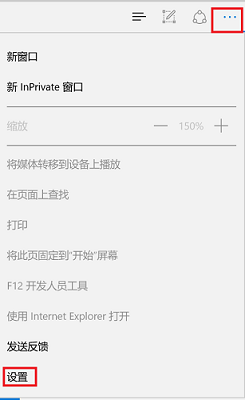 Apa yang perlu dilakukan jika halaman web tidak boleh dibuka 'Mesti dibaca: Penyelesaian kepada pelbagai tapak web yang tidak boleh dibuka'
Feb 06, 2024 pm 08:27 PM
Apa yang perlu dilakukan jika halaman web tidak boleh dibuka 'Mesti dibaca: Penyelesaian kepada pelbagai tapak web yang tidak boleh dibuka'
Feb 06, 2024 pm 08:27 PM
Beberapa rakan mengatakan bahawa selepas menaik taraf kepada Win11, mereka boleh mengakses Internet tetapi halaman web tidak boleh dibuka Bagaimana untuk menyelesaikan masalah? Rangkaian disambungkan dan perisian boleh dibuka, tetapi halaman web tidak boleh diakses. Jadi apakah yang perlu saya lakukan jika saya boleh mengakses Internet dalam Win11 tetapi tidak boleh membuka halaman web? Li Shun akan memberikan anda tutorial terperinci di bawah, mari lihat. 1. Masukkan antara muka operasi sistem Windows 11, buka penyemak imbas, klik tiga titik di penjuru kanan sebelah atas, dan klik "Tetapan" di bawah. 2. Selepas memasukkan tetapan, pilih pilihan "Lihat tetapan lanjutan". 3. Pada masa ini, anda boleh melihat tetapan proksi di bawah tetapan lanjutan, klik "Buka tetapan proksi". 4. Akhir sekali, hidupkan suis di bawah "Kesan tetapan secara automatik" di bahagian tengah sebelah kanan. Baiklah, ini adalah kandungan keseluruhan artikel saya harap ia dapat memberi manfaat kepada rakan-rakan saya.
 Ralat apabila halaman web tidak boleh dibuka ialah 502 Bad Gateway
Feb 19, 2024 pm 12:07 PM
Ralat apabila halaman web tidak boleh dibuka ialah 502 Bad Gateway
Feb 19, 2024 pm 12:07 PM
Ralat 502BadGateway ialah kod ralat HTTP biasa yang menunjukkan masalah komunikasi antara pelayan tapak web yang diminta oleh pelanggan dan pelayan yang bertindak sebagai get laluan. Apabila pengguna melawat halaman web, permintaan mereka melalui pelayan gerbang, yang bertanggungjawab untuk memajukan permintaan ke pelayan sasaran akhir. Walau bagaimanapun, jika pelayan get laluan tidak dapat menyambung ke pelayan sasaran, atau respons yang diterima daripada pelayan sasaran tidak sah, ralat 502BadGateway akan berlaku. Dalam artikel ini kita akan
 Perkara yang perlu dilakukan jika komputer anda tidak dapat menyambung ke Internet
Jan 15, 2024 pm 05:30 PM
Perkara yang perlu dilakukan jika komputer anda tidak dapat menyambung ke Internet
Jan 15, 2024 pm 05:30 PM
Dengan populariti Internet, ramai rakan kini melayari Internet Mereka boleh mengakses Internet sama ada mereka menggunakan komputer atau telefon bimbit Jadi apa yang perlu anda lakukan jika anda mendapati anda tidak boleh mengakses Internet apabila anda menggunakan komputer untuk mengakses Internet? Jangan risau, editor akan memberitahu anda penyelesaiannya di bawah. Dengan peningkatan taraf hidup orang ramai, ramai rakan menggunakan komputer Jadi bagaimana untuk menangani masalah komputer tidak boleh mengakses Internet apabila menggunakan komputer? Editor di bawah akan memberitahu anda apa yang perlu dilakukan jika komputer anda tidak dapat menyambung ke Internet. Perkara yang perlu dilakukan jika komputer tidak dapat menyambung ke Internet 1. Editor mengambil win10 sebagai contoh untuk menggambarkan Masukkan desktop sistem, klik butang Mula, cari Tetapan dan bukanya. Jika komputer riba tidak boleh mengakses Internet, ia sering disebabkan oleh masalah dengan tetapan kami. Kami mengklik butang Microsoft di sudut kiri bawah desktop komputer Dalam antara muka pop timbul, kami klik





